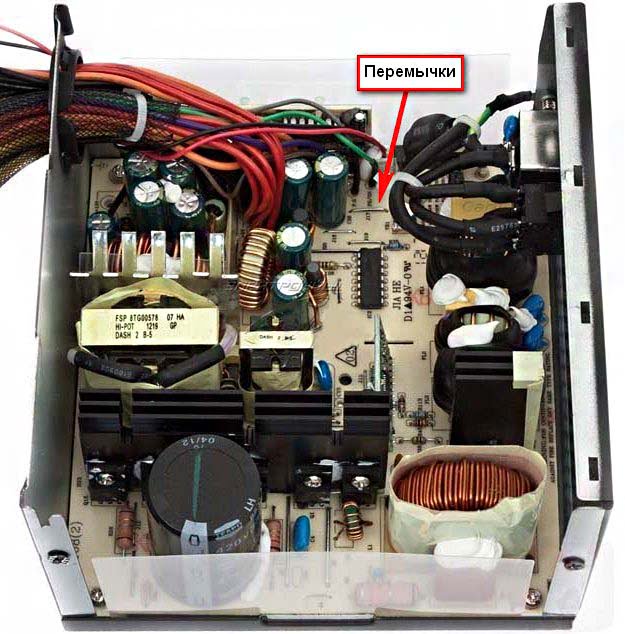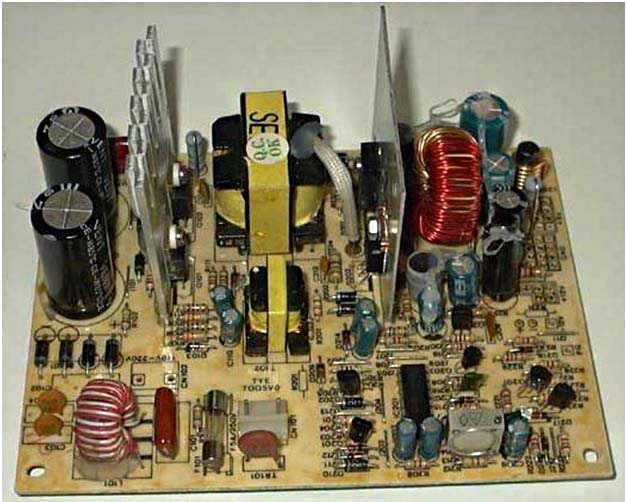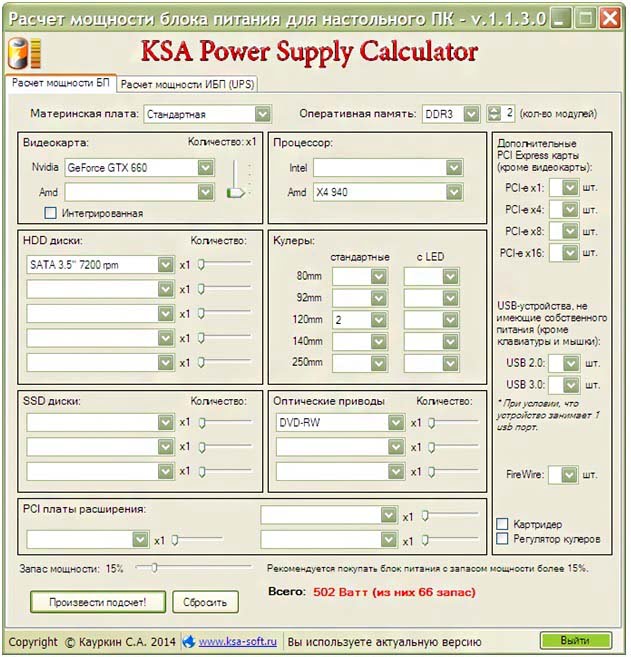Здравствуйте админ! Очень вас прошу помочь выбрать блок питания для компьютера, ведь согласитесь, дело это непростое даже для опытного пользователя ПК.
Предыдущий мой компьютер сгорел именно из-за блока питания и что обидно, случилось это прямо на следующий день после того, как закончилась гарантия. Такое ощущение, что когда делали блок питания, специально рассчитали время его служения 2 года и ни днём больше. Да бог с ним с блоком питания, но дело ещё вот в чём, вместе с ним сгорела материнская плата, вот это-то и обиднее больше всего.
Завтра идти в магазин, покупать блок питания и материнскую плату, смотрю в интернете прайс-лист компьютерного магазина. Представляете! В списке кроме дорогих блоков питания присутствуют блоки мощностью 500W за 450 рублей. Так он даже 2 года скорее всего не отработает или я не прав? Как выбрать блок питания для компьютера обычному человеку и не ошибиться? На что обратить внимание при выборе в первую очередь: На стоимость? На производителя? На внешний вид и вес?
С уважением, постоянный читатель вашего блога.
Как выбрать блок питания для компьютера
Данная статья вышла из под пера моего очень хорошего друга Алексея, он профессионал своего дела и самоотверженно вызвался ответить на это письмо и даже предложил создать раздел посвященный выбору комплектующих для нашего компьютера! Я с радостью согласился.
Когда мы покупаем новый компьютер то, прежде всего, интересуемся какой будет процессор, видеокарта, сколько памяти, о наличии материнской платы мы уже узнаем из счета, что уже говорить о блоке питания… В лучшем случае нас интересует его мощность, а ведь это очень важная часть нашей системы. Об этом все больше говорят специалисты по компьютерному железу и я Вам расскажу почему.
Дело в том, что от качества блока питания сильно зависит стабильность работы и срок службы всех компонентов системного блока. Сэкономив 10-20$ на покупке качественного блока питания мы рискуем потерять системный блок стоимостью 200-500$. Это же относится и к выбору блока питания для старого компьютера взамен вышедшего из строя. Можем ли мы позволить себе такой риск? Я думаю, что да, но только в том случае, когда остаточная стоимость старого компьютера близка к стоимости самого блока питания и Вам его уже совсем не жалко.
Чем отличается дешевый блок питания от качественного, но не обязательно дорогого?
Здесь можно вспомнить крылатую фразу о том, что дешевое хорошим не бывает. Ведь производитель, чтобы выдержать конкуренцию в бюджетном сегменте вынужден экономить буквально на всем! И ладно, если это затрагивает толщину металла корпуса, не сидеть же мы на нем будем. Но когда дело касается элементной базы внутри блока, становится совсем плохо. И так, посмотрим на чем же экономят производители.
Вот фото дешевого блока питания изнутри. Обратите внимание на голые проволочки в различных местах платы, это так называемые «перемычки».
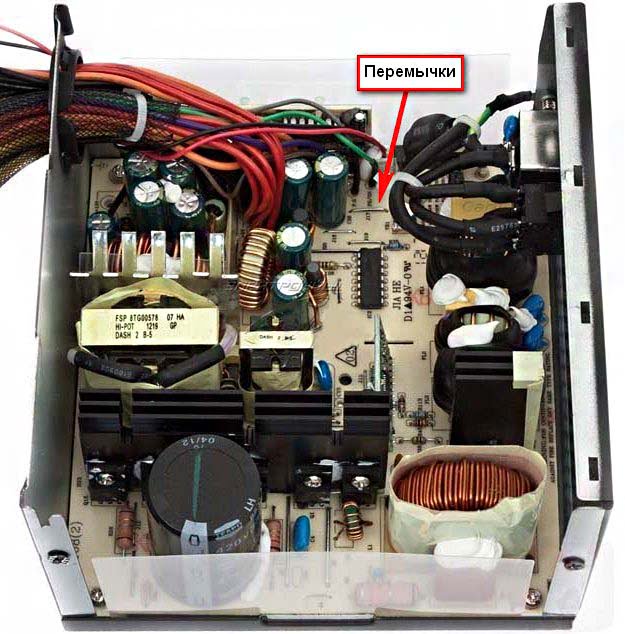
На их местах должны быть электронные компоненты, на которых «можно сэкономить».

Такими компонентами являются в первую очередь дросселя, которые изготавливаются из меди, и конденсаторы. Эти элементы предназначены для сглаживания пульсаций напряжения. Именно из-за пульсаций напряжения «вспухают» конденсаторы на материнских платах и происходят пробои электронных элементов, так как пульсации вызывают их сильный перегрев. Выйти из строя может материнская плата, дорогая видеокарта, жесткий диск или сразу несколько компонентов. Кстати выход из строя старой материнской платы часто приводит к замене почти всех комплектующих, так как их невозможно установить в разъёмы современных материнских плат.
А вот фото хорошего блока питания. Заметили разницу?

Кроме того, некоторые недобросовестные продавцы экономят на радиаторах, которые изготавливаются из алюминия, что приводит к недостаточному охлаждению выпрямляющих транзисторов.
Чтобы компенсировать недостаток охлаждения устанавливают более быстрые и шумные вентиляторы. При выходе такого вентилятора из строя в результате быстрого износа из-за более интенсивной работы и недостаточного качества изготовления блок питания выходит из строя и «тянет за собой» все остальное.
Последний пример платы ужасного блока питания, на ней куча перемычек, радиаторы почти отсутствуют, конденсаторы имеют недостаточную емкость и это все судя по всему паял однорукий китаец левой ногой на коленке).
А вы доверите своего железного друга в лапы этого чудовища?
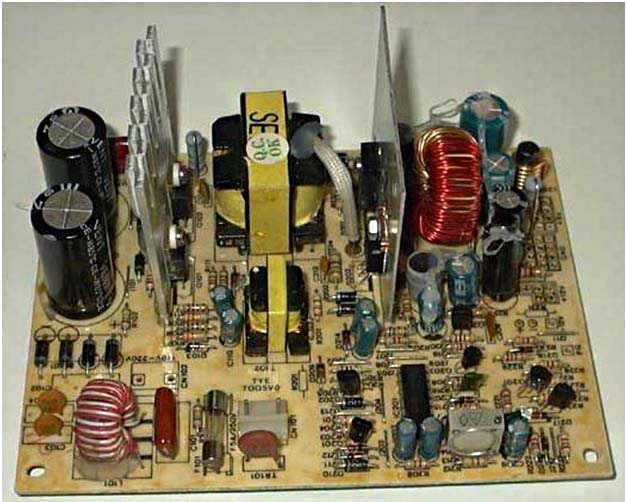
Чем еще отличаются блоки питания
Расчёт мощности при выборе блока питания для вашего компьютера
1. Мощность. Это первый показатель, который нужен нам для правильного выбора блока питания. Рассчитывается как сумма мощности всех компонентов компьютера + 30% запас на случай пиковых нагрузок и перепадов.
Вот сколько примерно потребляют компоненты современного компьютера:
Процессор 65-125 Ватт (точно можно узнать на сайте производителя)
Для процессоров Intel: http://ark.intel.com/
Для процессоров AMD: http://www.amd.com/ru/products/Pages/processors.aspx
Смотрите параметр «Max TDP» или «Thermal Design Power».
Видеокарта 50-200 Ватт (точно можно узнать на сайте производителя)
Для видеокарт Nvidia: http://www.nvidia.ru/object/geforce-family-ru.html
Для видеокарт AMD: http://www.amd.com/ru/products/desktop/graphics/Pages/desktop-graphics.aspx
Обычная материнская плата 50 Ватт
Игровая материнская плата 100 Ватт
Жесткий диск 12-24 Ватт
DVD-привод 35 Ватт (в режиме записи диска)
Модуль памяти 2-5 Ватт
Вентилятор 6 Ватт
Для современного домашнего компьютера обычно хватает блока питания мощностью 450 Ватт. Если Вы любите игры и приобрели мощную видеокарту (или несколько), то мощность блока питания может варьироваться от 500 до 700 Ватт.
Существует множество программ и он-лайн сервисов для расчета мощности компьютеров и блоков питания. Рекомендую воспользоваться бесплатной программой «KSA Power Supply Calculator». Программа имеет интуитивно понятный русский интерфейс и постоянно обновляется. Кроме того она позволяет рассчитать необходимую мощность источника бесперебойного питания (ИБП).
Скачать программу можно по ссылке:
http://ksa-soft.ru/soft/10-ksa-power-supply-calculator-workstation.html
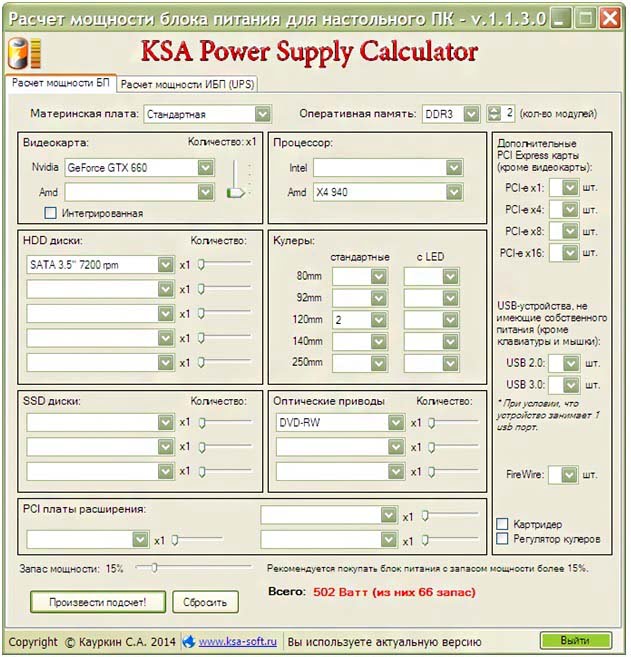
Охлаждение блока питания
2. Охлаждение. Современные блоки питания оснащаются вентиляторами размером 120 мм. В продаже можно так же встретить БП с размером вентилятора 80 или 140 мм. Недостаток первых — хуже охлаждение и больше шум, вторых — сложнее найти замену в случае выхода вентилятора из строя. Я рекомендую брать блоки питания только с вентилятором 120 мм.
Фото блока питания с вентилятором 120 мм.

Фото блока питания с вентилятором 80 мм.

3. Разъемы и кабели. Самый проблемный и имеющий много нюансов вопрос при выборе блока питания.
На фото изображены основные разъемы компьютерного блока питания.

Первое на что нужно обратить внимание – разъем для подключения материнской платы. На старых материнских платах использовался 20-пиновый разъем, на новых используется 24-пиновый. Все продающиеся на сегодня блоки питания имеют 24-пиновый разъем. Многие из них (но не все) позволяют отстегивать 4 контакта для того, что бы этот блок питания можно было использовать как в старом, так и новом компьютере. Если у Вас старый компьютер с 20-пиновым разъемом, то это является обязательным условием, иначе у Вас может не получится его подключить, особенно если рядом с разъемом расположены какие-то элементы материнской платы (например, конденсатор). Узнать сколько контактов в разъеме Вашей материнской платы можно в руководстве к ней, на сайте производителя или просто посчитав открыв корпус компьютера.
Далее идет 4-пиновый разъем для питания процессора (CPU), который так же подключается к материнской плате. На мощных игровых материнках может быть 2 таких разъема и, хотя обычно они могут работать только от одного, в этом случае лучше сделать все как положено и приобрести блок питания с 2-мя такими разъемами.
Такие устройства как жесткие диски, DVD-приводы в современных компьютерах подключаются с помощью 15-контактных разъемов питания SATA. Но если у Вас есть старый IDE диск или DVD-привод с 4-пиновым разъемом (он же MOLEX), то позаботьтесь, что бы в Вашем блоке питания было достаточно таких разъемов. Здесь как с разъемами SATA, так и MOLEX может приключиться одна неприятная ситуация. Бывает, что нужные для подключения жесткого диска и DVD-привода разъемы находятся на одном кабеле. Таким образом, у Вас никак не получится подключить одновременно жесткий диск и DVD-привод, так как провод просто не дотянется от одного устройства к другому. Поэтому подбирать конфигурацию разъемов нужно строго исходя из схемы расположения устройств внутри корпуса. Необходимо, что бы разъемы для подключения жесткого диска и DVD-привода находились на разных кабелях.
Конфигурацию разъемов и расположение их на кабелях можно узнать с официальных сайтов некоторых производителей (но далеко не всех), но эта информация не всегда окажется достоверной. Поэтому желательно смотреть все в живую.
Иногда бывает проблема с длиной кабелей, они просто не дотягиваются до нужного разъема. Это происходит в тех случаях, когда БП изготавливались по OEM-лицензии для использования в маленьких корпусах. Опять же проблема является следствием излишней экономии на покупке нормального блока питания.
Любой современный блок питания должен иметь хотя бы один 6-пиновый разъем для подключения видеокарты. И даже если сейчас Вы пользуетесь встроенным видео или Ваше видеокарта не имеет разъема дополнительного питания, то не факт, что завтра Вам не захочется установить более мощную видеокарту и отсутствие разъема может стать проблемой. Существуют, конечно, переходники которые имеют с одной стороны 2 молекса, а с другой 6-пиновый разъем для видеокарты, но во-первых это привносит снижение качества соединения, во-вторых у вас может не оказаться или не хватить таких разъемов. Если Вы планируете установку мощной игровой видеокарты, то покупайте блок питания с 2-мя такими разъемами, обычно их мощность начинается от 500 Ватт. Да и еще, бывают видеокарты с 6-пиновыми и 8-пиновыми разъемами дополнительного питания, но обычно не составляет труда запитать их 2-мя 4-пиновыми.
Любителям анахронизма или очень узким специалистам может потребоваться 4-пиновый разъем для подключения дисковода (floppy), но обычно их уже не делают. Еще один случай, когда может понадобиться такой разъем – это запитка IDE-SATA переходника для подключения дисков с интерфейсом SATA к старым материнским платам, где нет разъемов SATA. Но в этом случае лучше использовать полноценный PCI-SATA контроллер, который хоть и стоит дороже, но обеспечивает быструю и стабильную работу диска в отличие от «костыля» в виде такого переходника.
В некоторых дорогих блоках питания используются отстегивающиеся кабели. Это очень удобно и позволяет исключить из системного блока ворох лишних кабелей, но имеет свою цену.
Коэффициент полезного действия блока питания
4. КПД. Каждый блок питания имеет определенный коэффициент полезного действия, который определяет на сколько эффективно он преобразует энергию, т.е. сколько потребляет сам и сколько отдает нашему ПК. Старые БП имели более низкие коэффициенты (70-75%), т.е. расход энергии был на 25-30% больше чем потреблял сам системный блок. В современных БП этот показатель находится на уровне 80-85%, а в более дорогих решениях 90-95%. Но этот показатель важен в первую очередь для предприятий где работает очень много (100-1000) компьютеров, т.к. экономия в этом случае будет значительной.
Для более эффективного преобразования энергии в блоках питания используется технология автоматической коррекции мощности (PFS). Они бывают 2-х типов: с пассивной коррекцией (PPFS) и активной (APFC). В большинстве современных БП используется последний тип и он более экономичный. Некоторые модели таких БП могут автоматически питаться от сети в диапазоне 110-240 Вольт, что хорошо было бы для сельской местности, где существуют проблемы с перепадом напряжения, но на практике часто это не работает. Раньше так же существовала проблема работы блоков питания с APFC и при использовании источников бесперебойного питания. Сейчас она уже решена, но старые ИБП и БП иногда могут не сдружится. Проблема проявляется в том, что при отключении питания ИБП не держит нагрузку и сразу же выключается.
В любом случае я бы рекомендовал заранее договориться с продавцом о возврате в случае, если что-то не подойдет.
5. Стабилизация. Очень дорогие и качественные блоки питания имеют раздельную стабилизацию по каждой линии питания (кабелю). Это бескомпромиссный вариант для очень дорогих и мощных систем. В обычных блоках питания используется общая стабилизация.
Цена вопроса и какого производителя блока питания предпочесть
Здесь, друзья, все не так грустно как Вы уже возможно ожидаете )
Для того, что бы получить надежное и стабильное питание для своего компьютера не обязательно выбрасывать кучу денег на супермощные «перебрендованные» и «затюнингованные» девайсы типа Zalman, OCZ, Corsair, Thermaltake. Просто к выбору нужно подойти с умом. Стоимость качественных блоков питания на сегодняшний день начинается всего с 40$. Уверяю Вас, что за 25-30$ практически невозможно приобрести качественный блок питания. Заметьте всего 10-15$ отделяют качественный блок питания от дешевого. На сегодняшний день есть несколько достойных и зарекомендовавших себя брендов в сегменте качественных и не дорогих блоков питания. Это Chieftec, Cooler Master, FSP.
К торговым маркам, которых стоит остерегаться относятся Codegen, Gembird, Logicpower.

Так как же выбрать блок питания для компьютера
Я делаю это так.
1. Беру прайс, понравившегося мне продавца.
2. Выбираю из него только указанные бренды, остальные данные удаляю.
3. Сортирую все оставшиеся позиции по цене от самой низкой к самой высокой.
4. Последовательно просматриваю позиции, начиная с более дешевых.
5. Дойдя до первого блока питания, имеющего необходимую мощность проверяю следующие его параметры:
— размер вентилятора (желательно 120 мм)
— наличие и количество разъемов, необходимых для моей системы
Все это после изучения в кратком описании из прайса нужно уточнять на сайте производителя, который можно найти с помощью поисковой системы.
6. Если все параметры Вас устраивают, покупаем. Если нет – идем дальше по списку.
Таким образом Вы сделает оптимальный выбор по соотношению цена/качество/функциональность.
Если Вы любите «золотую середину», то после того как Вы определились с необходимой мощностью и составили список из прайса можете выбрать изделие из среднего ценового диапазона.
Ну, а если хотите «подстраховаться» и имеете для этого средства просто купите самый дорогой блок питания требуемой мощности из списка или любой другой от одного из топовых брендов.
К сожалению, не всегда указанные в прайсе и даже на сайте производителя параметры, особенно такие, как конфигурация разъемов и проводников, соответствуют действительности. Поэтому идеальный вариант пойти в магазин (на склад), подержать изделие в руках и удостовериться, что все сделано так как Вам надо. Не забывайте так же про вес качественного блока питания, он должен быть довольно увесистым на ощупь (1-1,5 кг), но не как не парить в воздухе (0,5 кг), возьмите в руки разные БП и вы поймете. Кстати через решетки вентиляционных отверстий можно попытаться разглядеть внутренности Вашего блока. Обратите внимание на размер конденсаторов, вид радиаторов, наличие изоляции на дросселях, перемычек (допускается небольшое их количество, так как на одной и той же плате могут изготавливаться блоки разной мощности и класса фильтрации). Все должно выглядеть надежно и аккуратно.
При чем тут корпус
Все очень просто. Если Вы все равно планируете покупать корпус, то дешевле будет купить его в комплекте с блоком питания, чем по отдельности. Естественно нормальный корпус с блоком питания не будет стоить дешевле, чем отдельно хороший блок питания. Я не рекомендую к покупке корпуса стоимостью 30-40$. В таком случае вы получите плохой корпус в комплексе с очень плохим блоком питания. Цены на нормальные корпуса с БП начинаются от 50$, это минимум с БП мощностью 400 Ватт.
Кстати некоторые производители указывают какой БП стоит в их корпусе. Например ASUS использует последнее время БП производства фирмы FSP — одного из лидеров в производстве блоков питания, хотя, честно говоря, они уступают аналогам, которые продаются в рознице, но все же лучше самых дешевых экземпляров и вполне могут быть рекомендованы к использованию в не супер мощных системах. Рекомендуемые торговые марки ASUS, Cooler Master, Chieftec. Выбираем примерно таким же образом как и БП: отбираем бренды, сортируем по цене, выбираем мощность установленного БП и понравившийся дизайн.
Что касается самого корпуса могу дать несколько советов. Если Вы планируете собирать мощную систему, то можно взять корпус с передней панелью из металлической решетки, охлаждение будет немного лучше.

Смотрите (пробуете) на качество кнопки включения, они часто ломаются, удобное расположение передних разъемов для подключения наушников и USB-устройств. Желательно избегать глянцевых поверхностей, так как они быстро царапаются, залапываются, притягивают пыль и теряют вид. Желательно, что бы задняя панель предусматривала установку 120 мм вентилятора (а не 80 мм), обычно он идет в комплекте. Для мощной системы, особенно с большой или несколькими видеокартами, несколькими жесткими дисками лучше брать корпус попросторней, иначе все это будет друг другу мешать, вплоть до невозможности нормальной установки, а так же негативно повлияет на температуру внутри корпуса. Учтите так же, что размер корпуса должен подходить под размер Вашей материнской платы. В компактный корпус MiniATX не поместится полноразмерная ATX плата. А так это просто ящик )
Удачных покупок! И пусть Ваш железный друг оценит заботу и отблагодарит Вас за это стабильной и долговременной службой!